Как проверить, равны ли два диапазона в Excel?
В Excel может возникнуть ситуация, когда нужно проверить, равны ли два диапазона поэлементно, и вернуть логическое значение TRUE или результат YES, если все ячейки в соответствующих позициях совпадают. В этом руководстве мы рассмотрим два быстрых способа сравнения двух диапазонов.
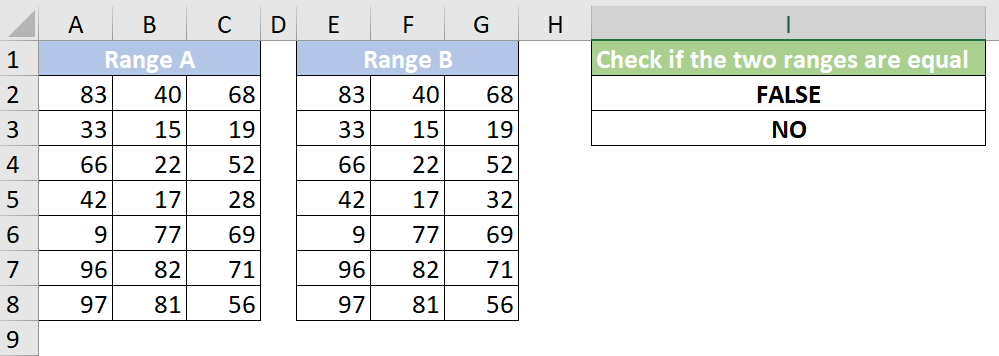
Проверка равенства двух диапазонов с помощью формулы
Сравнение двух диапазонов на равенство с помощью удобного инструмента
В данном случае у нас есть два диапазона данных в таблице ниже. Трудно определить, равны ли два диапазона, проверяя несколько соответствующих ячеек одну за другой. С помощью формул ниже это будет намного проще. Пожалуйста, следуйте указаниям.
1. Чтобы получить результат TRUE или FALSE, скопируйте массивную формулу ниже в ячейку I2 и нажмите клавиши Ctrl + Shift + Enter, чтобы получить результат.
=IF(MAX(IF(A2:C8<>E2:G8,1,0))=1,"FALSE","TRUE")
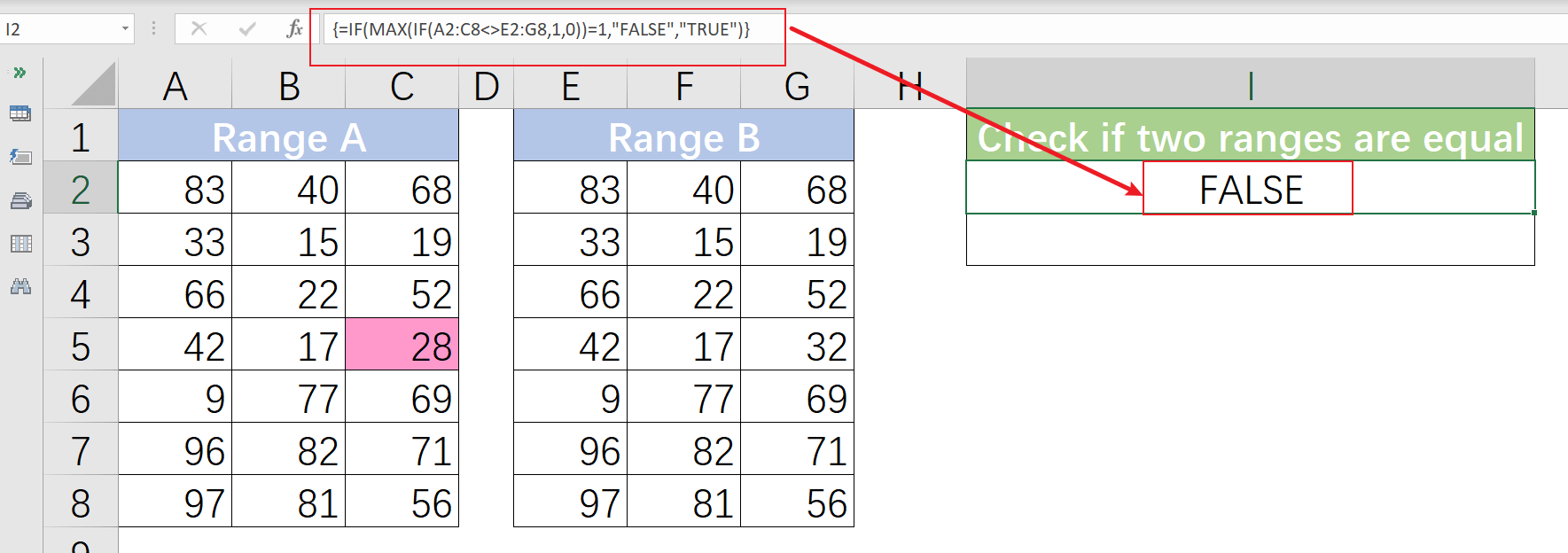
Примечания
- Чтобы получить результат YES или NO, измените FALSE и TRUE на Нет и Да соответственно в формуле.
=IF(MAX(IF(A2:C8<>E2:G8,1,0))=1,"Нет","Да")

- Если вы используете Excel для Microsoft 365, следующие формулы также могут помочь.
=AND(A2:C8=E2:G8)
=IF(AND(A2:C8=E2:G8), "ДА","НЕТ")
- Два диапазона должны иметь одинаковые размеры ячеек, иначе будет возвращено значение ошибки #Н/Д.
Когда мы хотим не только узнать, равны ли два диапазона, но и различия между ними, функция Выбрать одинаковые и разные ячейки из Kutools for Excel может легко и быстро решить эту проблему.
1. Перейдите в Kutools вкладку и нажмите Выбрать > Выбрать одинаковые и разные ячейки. 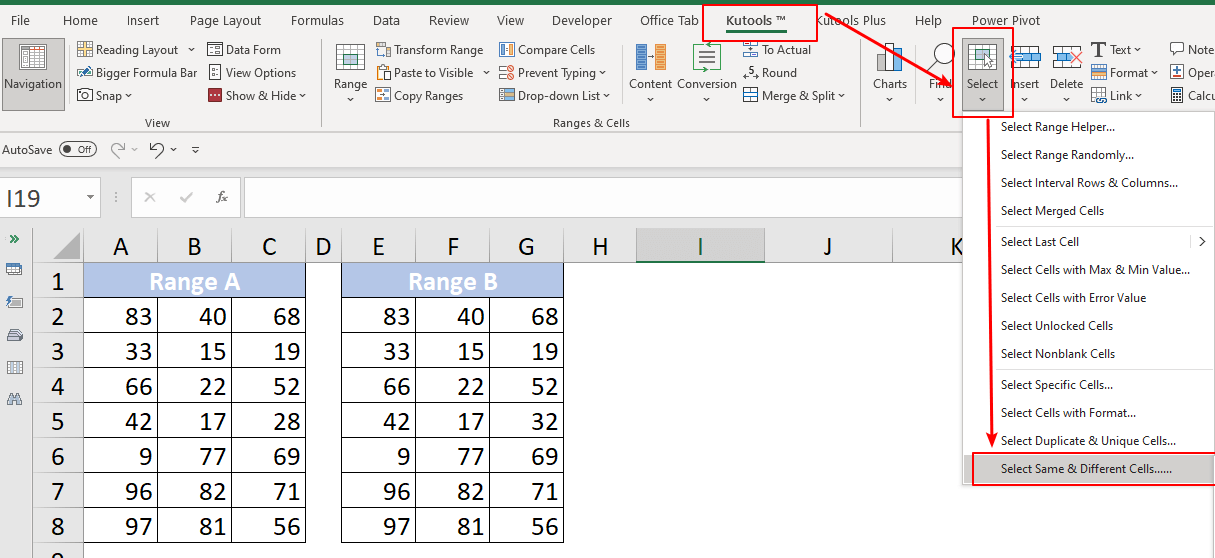
2. Появится диалоговое окно Выбрать одинаковые и разные ячейки. Следуйте указаниям ниже.
- Выберите два диапазона без заголовков соответственно в полях Найти значения в и Согласно.
- Выберите опцию По ячейке в разделе На основе.
- Отметьте опцию Разное значение в разделе Найти.
- Укажите тип маркировки различий в разделе Обработка выбранных результатов. Выберите между опцией Цвет фона заливки и Цвет шрифта заливки, или выберите обе. Здесь я выбираю опцию Цвет фона заливки.

3. Нажмите OK. Появится диалоговое окно Kutools for Excel показывающее 1 ячейка была выбрана. Это означает одно различие между двумя диапазонами. 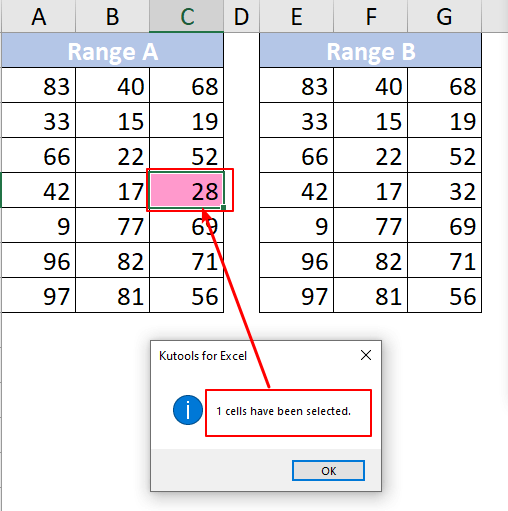
4. Нажмите OK, чтобы закрыть диалоговое окно.
Примечание: Если два диапазона равны, диалоговое окно Kutools for Excel покажет Совпадений не найдено.
Kutools для Excel - Усильте Excel более чем 300 необходимыми инструментами. Наслаждайтесь постоянно бесплатными функциями ИИ! Получите прямо сейчас
Как быстро вставить строку на основе текущей даты в Excel?
Предположим, что в листе есть строка с датами, и теперь я хочу вставить строку справа от текущей даты, которая будет автоматически меняться при каждом открытии книги. Есть ли способ решить это в Excel?
Как всегда вставлять пустую строку ниже, а не выше в Excel?
Как всем известно, при вставке пустой строки в рабочем листе пустая строка всегда будет вставлена выше выбранной строки или ячейки. Но иногда вам может понадобиться вставить строку ниже выбранной ячейки или строки. Как решить эту задачу в Excel?
Как автоматически вставить новую пустую строку с помощью кнопки команды в Excel?
Во многих случаях вам может потребоваться вставить новую пустую строку в указанное место вашего рабочего листа. В этой статье мы покажем, как автоматически вставить новую пустую строку, нажав на кнопку команды в Excel.
Как вставить пустую строку после определенного текста в Excel?
Если вы хотите вставить пустые строки после определенного текста, как показано на следующем скриншоте, как быстро и легко справиться с этим, не вставляя их вручную по одной?
Лучшие инструменты для повышения продуктивности в Office
Повысьте свои навыки работы в Excel с помощью Kutools для Excel и ощутите эффективность на новом уровне. Kutools для Excel предлагает более300 расширенных функций для повышения производительности и экономии времени. Нажмите здесь, чтобы выбрать функцию, которая вам нужнее всего...
Office Tab добавляет вкладки в Office и делает вашу работу намного проще
- Включите режим вкладок для редактирования и чтения в Word, Excel, PowerPoint, Publisher, Access, Visio и Project.
- Открывайте и создавайте несколько документов во вкладках одного окна вместо новых отдельных окон.
- Увеличьте свою продуктивность на50% и уменьшите количество щелчков мышью на сотни ежедневно!
Все надстройки Kutools. Один установщик
Пакет Kutools for Office включает надстройки для Excel, Word, Outlook и PowerPoint, а также Office Tab Pro — идеально для команд, работающих в разных приложениях Office.
- Комплексный набор — надстройки для Excel, Word, Outlook и PowerPoint плюс Office Tab Pro
- Один установщик, одна лицензия — настройка занимает считанные минуты (MSI-совместимо)
- Совместная работа — максимальная эффективность между приложениями Office
- 30-дневная полнофункциональная пробная версия — без регистрации и кредитной карты
- Лучшее соотношение цены и качества — экономия по сравнению с покупкой отдельных надстроек
